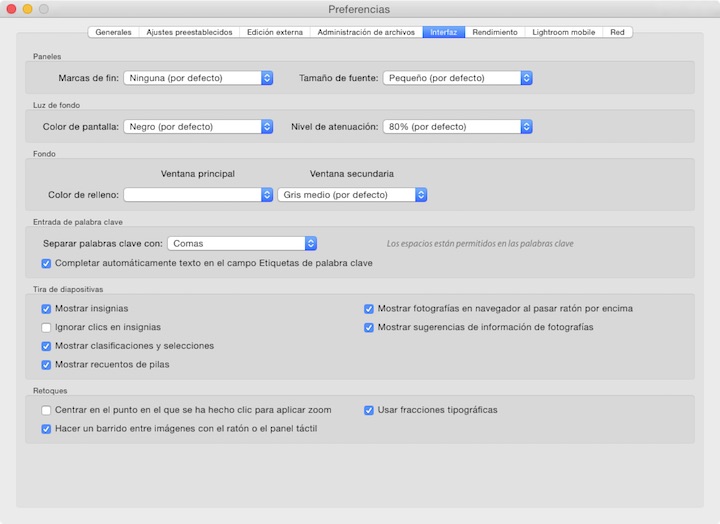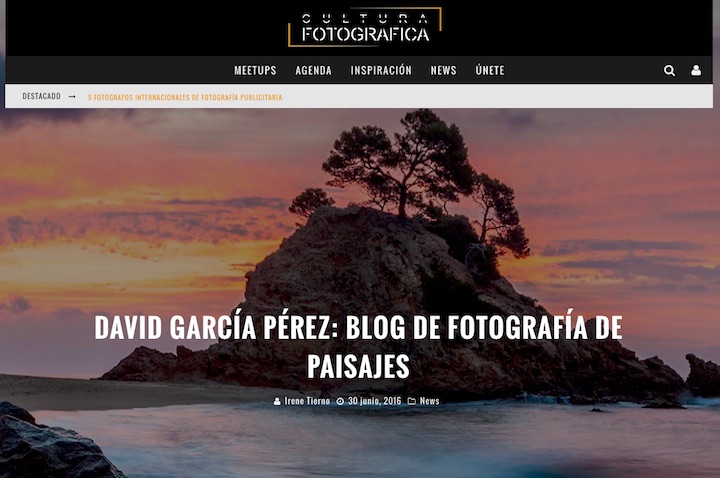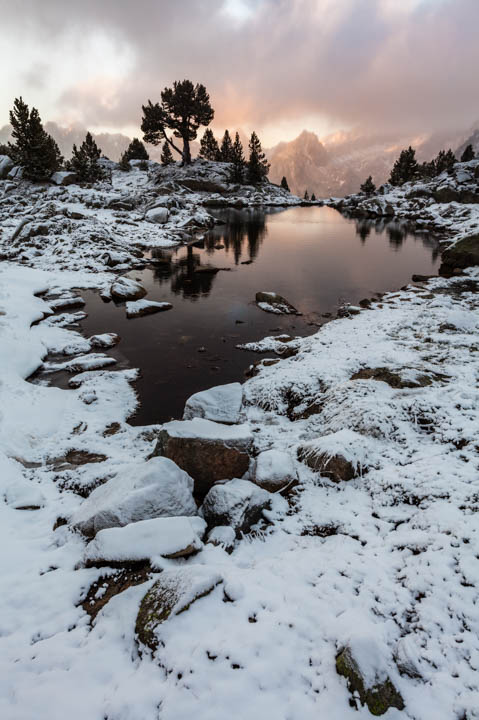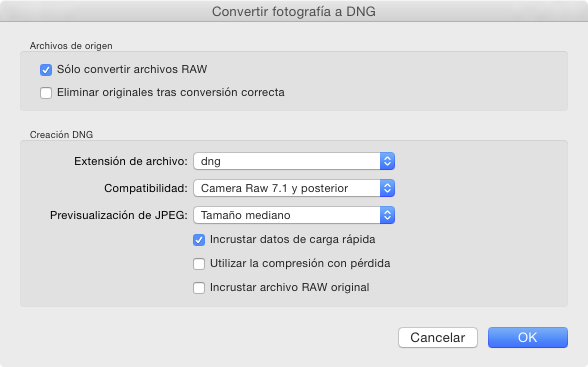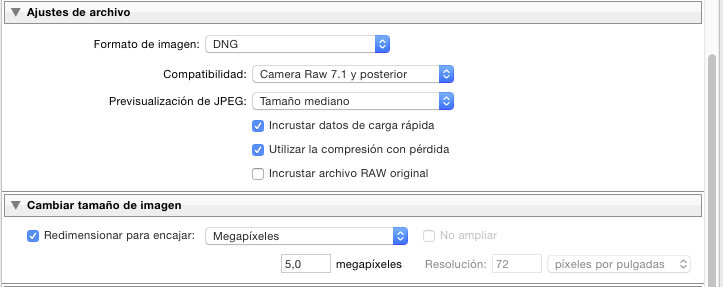Si hay un programa referente en la fotografía digital es Photoshop. Este programa es famoso incluso entre gente que no se dedica a la fotografía o las artes gráficas. Muchas veces con polémica debido a la potencia que tiene para crear de forma realista cosas que solamente salen de la imaginación se sus usuarios. En este artículo os voy a contar un poco sobre su historia, cómo nació y cómo acabó en las manos de Adobe.
Amanece en Amitges [Canon 5D Mark II con Canon EF 17–40 F4L . Fotografía tomada a ISO100, f11 y 1/8 segundos de tiempo de exposición. Trípode
. Fotografía tomada a ISO100, f11 y 1/8 segundos de tiempo de exposición. Trípode y disparador remoto
y disparador remoto utilizado]. © David García Pérez 2016.
utilizado]. © David García Pérez 2016.
Photosho es la historia de dos hermanos, Thomas y John Knoll. Thomas Knoll (1960) empezó ya en su etapa en el instituto a interesarse por la informática. Ahí iría poco a poco aprendiendo a programar en dicho instituto a través de un ordenador de acceso compartido y con prácticas que realizaba en empresas, incluso antes de empezar su etapa universitaria (hay que tener en cuenta que de aquella época, el concepto de ordenador personal ni existía todavía).
Por otro lado, uno de sus dos hermanos, John Knoll (1962), tuvo una vertiente más “artística”. Le interesaban los efectos especiales, y ya desde joven empezó aprender como crear dichos efectos con maquetas en su propia casa. Dicho interés lo llevaría a trabajar en Industrial Light & Magic, especialmente interesado en como crear efectos especiales a través de ordenadores. A día de hoy sigue trabajando ahí, ocupando el cargo de Chief Creativity Officer (CCO) y ha trabajado con directores de la altura de James Cameron o Guillermo del Toro.
Pero volvamos de nuevo a Thomas. Empezó su carrera universitaria después de su etapa por el instituto continuando con el tema de la ciencia computacional. Decidió hacer un doctorado en la Universidad de Michigan (de donde él es y su padre es profesor) en temas relacionados con Visión Computacional. Ahí empezó a programar algoritmos para buscar ejes en imágenes. Algoritmos que aún hoy en día forman parte de las herramientas que podemos encontrar en Photoshop.
John dentro de su trabajo de Industrial Light & Magic, sobre el año 1987, empezó a programar rutinas para mezclar imágenes en ordenador, procesos que de aquella época en el cine se hacían habitualmente de forma manual. Quería hacerlo en un Macintosh, pero tenía problemas para conseguir programarlo, así que le pidió ayuda a su hermano Thomas, en particular estaba interesado en rutinas que le permitiesen mostrar imágenes de 24 bits en una pantalla de 8 bits (la que de aquella tenían los ordenadores).
Esta interacción sucedió de forma continuada en los siguientes meses. John iba a Thomas y le pedía una nueva idea de como procesar imágenes, y este le creaba un pequeño programa que lo hacía. En uno de estos intercambios de ideas, John le dijo que era un coñazo tener que usar todos estos pequeños programas, así que Thomas decidió unir todas rutinas en un único programa que llamó Display, dado que de aquél entonces su misión principal era mostrar imágenes de 24 bits en pantallas de 8 bits, a parte de algún procesamiento básico.
John continúo pidiendo más cosas y Thomas, qué de aquella estaba en la tediosa labor de escribir su tesis, algo siempre aburrido, le motivaba estos pequeños retos que su hermano le proponía, dado que eran cosas que nadie había hecho con un ordenador antes. La aplicación Display creció hasta tal punto que John pensó que lo que mejor podían hacer era vender el código.
John y Thomas empiezan a enseñar el software a diferentes compañías. Algunas se fueron a bancarrota antes de ver la demo, otras no querían verla dado que estaban desarrollando algo similar y querían evitar futuros litigios por robo de propiedad intelectual.
Mientras hacían todo esto decidieron cambiar el nombre. Display ya no era significativo, dado que la aplicación hacía mucho más que mostrar imágenes. Pensaron en Image Pro, pero IBM tenía un producto similar para sus ordenadores mainframe con ese nombre. Después probaron Photolab, pero al hacer una demo delante de Amiga, se dieron cuenta que estos ya tenían un producto que se llamaba así (incluso le enseñaron la caja en la que vendían el producto). Un día Thomas, mientas hacía una demo a una compañía, alguno de los directivos/ingenieros le preguntó: ¿habéis pensando en Photoshop para el nombre? Thomas comentó que no y les preguntó que si les importaban que usasen su idea. Como supondréis, no pusieron muchas pegas.
En septiembre 1989 empiezan a negociar con Adobe, empresa que de aquella época era conocida por el lenguaje de descripción de páginas PostScript, muy empleado en impresoras láser de la época. Adobe estaba en aquel momento interesada en hacerse un hueco en la publicación de documentos por ordenador (algo de lo que hoy en día es líder). Ya tenía una aplicación para maquetación de páginas y otra para el diseño de dibujos vectoriales. Una herramienta de edición de imágenes le venía que ni pintada. En abril de 1989 llegan a un acuerdo con los hermanos Knoll. Los hermanos desarrollarían el programa de forma independiente y Adobe lo revendería.
Adobe se cansaría de pagar licencias a los hermanos Knoll en el año 1995. En ese momento decide comprar todos los derechos del programa y se convierte en propietaria de Photoshop. De forma curiosa, Thomas Knoll no pasaría ser empleado de Adobe, sino que Adobe subcontrataba a su empresa para que el trabajase en Photoshop. Esta situación se ha mantenido así hasta el año 2013, cuando Thomas decide emigrar a California y le convenía más ser empleado de Adobe para poder tener mejor cobertura sanitaria en dicho estado.